使用vsftpd建立服务器的问题。
您好!
细心键入如下命令。
1创建供匿名用户使用的目录
[root@redhat vsftpd-205]# mkdir /var/ftp/
2创建ftp用户并且指定主目录为/var/ftp,这个步骤一般的系统也有。假如创建提示:user ftp exists(FTP用户存在)就表示此用户已经存在。
[root@redhat vsftpd-205]# useradd -d /var/ftp ftp
3设置/var/ftp,也就是ftp用户的家目录属组和属主都是root,为了安全。这步还是需要的。
[root@redhat vsftpd-205]# chown rootroot /var/ftp
4更改权限,去掉属组和其他人的写权限。
[root@redhat vsftpd-205]# chmod og-w /var/ftp
确认以上操作后
主配里改以下:
匿名用户(可以使匿名用户登陆)
anonymous_enable=NO
#anon_mkdir_write_enable=YES
#anon_upload_enable=YES
本地用户能否登陆(下面的指令是可以生效)
#local_enable=NO
是否可写(可写)
write_enable=YES
以上。
xinetd服务里可以限制
其实vsftp的虚拟用户有黑名单的,写入就可以了
有2种方法,我以RHEL5的vsftpd说一下方法:
1vim /etc/vsftpd/vsftpdconf
使用/userlist搜索
结果出来了userlist_enable=YES
改成NO,然后wq!保存
那么也就是说,在/etc/vsftpd/user_list文件是生效的
那么你就可以用user_list文件来限制用户
userlist的注释部分是这么说的,如果你的userlist_deny=NO,那么只有这个列表的用户才可以访问vsftpd,如果userlist_deny=YES,那么这些用户将不能访问vsftpd因为前面把userlist_enable设置为了NO,那么只要在user_list里添加student用户然后重启服务就可以禁用student登陆ftp了
以上是复杂的方法,再说一下简单的方法
/etc/vsftpd/ftpuser
这个文件的注释写的很清楚,就是不能登陆ftp的用户,写进去重启服务就可以了
/etc/vsftpd/ftpuser 在vsftpd相当于黑名单的作用,而
/etc/vsftpd/user_list 则既可以充当黑名单,也可以变成白名单(可以理解为vip用户)的一个配置文件,这要看你如何运用
这些是个人对于vsftpd在RHEL5上的一些理解,其他的Linux发行版本应该差不太多吧
如果对您有帮助,请记得采纳为满意答案,谢谢!祝您生活愉快!
vae la
可以限制某一个用户只能访问一个目录的
用户登陆限制进其它的目录,只能进它的主目录
设置所有的本地用户都执行chroot
Chroot_local_user=yes (本地所有帐户都只能在自家目录)
即可实现
vsftpd是Linux下比较著名的FTP服务器,搭建FTP服务器当然首选这个。
本文介绍了在CentOS 64下安装vsftpd、配置虚拟用户登录FTP的过程。
正文:
一:安装vsftpd
查看是否已经安装vsftpd
rpm -qa | grep vsftpd
如果没有,就安装,并设置开机启动
yum -y install vsftpd
chkconfig vsftpd on
二:基于虚拟用户的配置
所谓虚拟用户就是没有使用真实的帐户,只是通过映射到真实帐户和设置权限的目的。虚拟用户不能登录CentOS系统。
修改配置文件
打开/etc/vsftpd/vsftpdconf,做如下配置
anonymous_enable=NO //设定不允许匿名访问
local_enable=YES //设定本地用户可以访问。注:如使用虚拟宿主用户,在该项目设定为NO的情况下所有虚拟用户将无法访问
chroot_list_enable=YES //使用户不能离开主目录
ascii_upload_enable=YES
ascii_download_enable=YES //设定支持ASCII模式的上传和下载功能
pam_service_name=vsftpd //PAM认证文件名。PAM将根据/etc/pamd/vsftpd进行认证
以下这些是关于vsftpd虚拟用户支持的重要配置项,默认vsftpdconf中不包含这些设定项目,需要自己手动添加
guest_enable=YES //设定启用虚拟用户功能
guest_username=ftp //指定虚拟用户的宿主用户,CentOS中已经有内置的ftp用户了
user_config_dir=/etc/vsftpd/vuser_conf //设定虚拟用户个人vsftp的CentOS FTP服务文件存放路径。存放虚拟用户个性的CentOS FTP服务文件(配置文件名=虚拟用户名
进行认证
首先,安装Berkeley DB工具,很多人找不到db_load的问题就是没有安装这个包。
yum install db4 db4-utils
然后,创建用户密码文本/etc/vsftpd/vuser_passwdtxt ,注意奇行是用户名,偶行是密码
test
123456
接着,生成虚拟用户认证的db文件
db_load -T -t hash -f /etc/vsftpd/vuser_passwdtxt /etc/vsftpd/vuser_passwddb
随后,编辑认证文件/etc/pamd/vsftpd,全部注释掉原来语句,再增加以下两句:
auth required pam_userdbso db=/etc/vsftpd/vuser_passwd
account required pam_userdbso db=/etc/vsftpd/vuser_passwd
最后,创建虚拟用户配置文件
mkdir /etc/vsftpd/vuser_conf/
vi /etc/vsftpd/vuser_conf/test //文件名等于vuser_passwdtxt里面的账户名,否则下面设置无效
内容如下
local_root=/ftp/www //虚拟用户根目录,根据实际情况修改
write_enable=YES //可写
anon_umask=022 //掩码
anon_world_readable_only=NO
anon_upload_enable=YES
anon_mkdir_write_enable=YES
anon_other_write_enable=YES
设置Selinux
setsebool -P ftp_home_dir=1 //设置ftp可以使用home目录
sersebool -P allow_ftpd_full_access=1 //设置ftp用户可以有所有权限
设置FTP根目录权限
mkdir /ftp/www //创建目录
chmod R 755 /ftp
chmod R 777 /ftp/www
最新的vsftpd要求对主目录不能有写的权限所以ftp为755,主目录下面的子目录再设置777权限
设置防火墙
打开/etc/sysconfig/iptables
在“-A INPUT –m state --state NEW –m tcp –p –dport 22 –j ACCEPT”,下添加:
-A INPUT -m state --state NEW -m tcp -p -dport 21 -j ACCEPT
然后保存,并关闭该文件,在终端内运行下面的命令,刷新防火墙配置:
service iptables restart
OK,运行“service vsftpd start”,你就可以访问你的FTP服务器了。

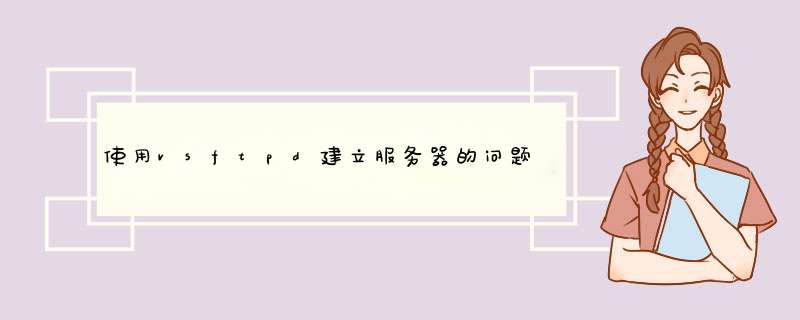
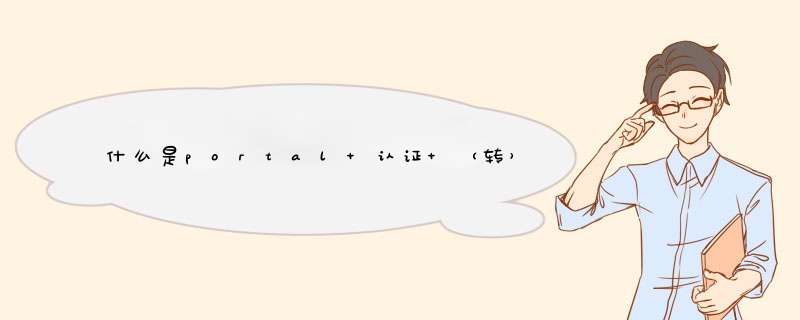




0条评论